Ljudi mogu prenijeti videozapise u Microsoft PowerPoint prezentaciju, ali oni koji možda nemaju određeni videozapis spremljen na svom računalu mogu umjesto toga dodati YouTube videozapis. Sada, postoje trenuci kada YouTube videozapisi neće se moći reproducirati u programu PowerPoint nakon dodavanja u prezentaciju. To je bez sumnje problem, pogotovo ako se video ne reproducira tijekom prezentacije uživo. Dakle, pitanje je može li se ovaj problem riješiti? Zasigurno može i predlažemo da još jednom provjerite radi li sve prije pokretanja.
Kako popraviti YouTube video koji se ne reproducira u PowerPointu
Ako se vaš YouTube video ne reproducira u PowerPointu, provjerite internetsku vezu zajedno s ugrađenim kodom. Također provjerite je li Office ažuriran na najnoviju verziju.
- Provjerite internetsku vezu
- Provjerite kod za ugradnju YouTube videa
- Ažurirajte svoju verziju Microsoft Officea
- Spremite samo u novi PowerPoint format
- Otkrij video ako je skriven
1] Provjerite internetsku vezu
Prvo što biste ovdje trebali učiniti je da provjerite kvalitetu svoje internetske veze . Vjerujemo da će barem jedno od rješenja navedenih u povezanom postu pomoći da se vaš YouTube videozapis vrati na pravi put.
Outlook 2016 kašnjenje isporuke
2] Provjerite kod za ugradnju YouTube videa

Ako internetska veza nije problem, onda možda problem ovdje ima mnogo veze s ugrađenim kodom za YouTube video.
vlc popis za reprodukciju s automatskom reprodukcijom
Najprije provjerite je li YouTube video dodan vašoj PowerPoint prezentaciji to nije učinjeno putem veze. Uvijek bi to trebao biti ugrađeni kod svaki put budući da PowerPoint ne može transformirati YouTube videoveze u strujanje sadržaja.
- Za potvrdu posjetite web stranicu YouTube putem svog omiljenog web preglednika.
- Pronađite video koji želite dodati svojoj prezentaciji.
- Na stranici s videozapisima kliknite na gumb Podijeli koji se nalazi ispod videoplayera.
- Zatim kliknite gumb Ugradi u prozoru opcija dijeljenja.
- Kopirajte kod sa zaslona Embed Video.
- Vratite se na PowerPoint prezentaciju i kliknite na Insert > Video > Online Videos.
- Zalijepite relevantni kod za ugradnju u URL okvir, i to je to, videozapis će sada biti dodan izravno na vaš slajd.
3] Ažurirajte svoju verziju Microsoft Officea
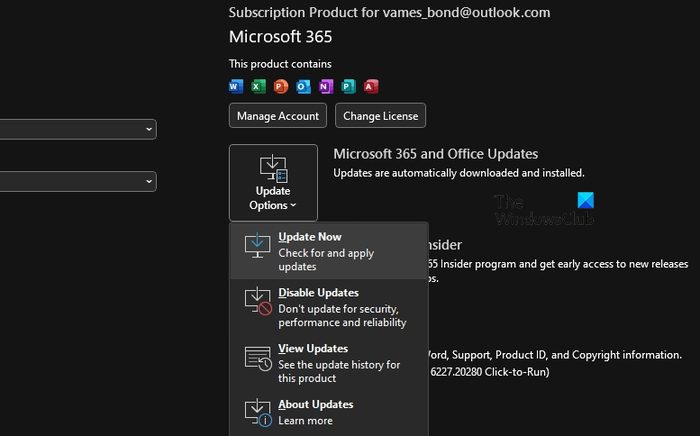
Sljedeći korak koji ovdje treba poduzeti je ažuriranje Microsoft Officea. Time ćete također ažurirati PowerPoint budući da je dio Office paketa aplikacija.
- Da bi ažurirajte Microsoft Office , morate otvoriti jednu od aplikacija sustava Office. Na primjer, odmah otvorite PowerPoint.
- Kliknite Datoteka, zatim odaberite Račun.
- Idite na Opcije ažuriranja, a zatim kliknite na njega.
- Na padajućem izborniku kliknite na Ažuriraj sada, a zatim pričekajte.
4] Spremite samo u novi PowerPoint format
Evo u čemu je stvar, PowerPoint zajedno sa svim drugim Office aplikacijama omogućuje korisnicima spremanje u starijim formatima. To je učinjeno kako bi se poboljšala kompatibilnost, ali nema smisla to raditi kada se YouTube video dodaje prezentaciji.
Ako planirate dodati video u svoju prezentaciju, predlažemo da ga uvijek spremate u zadanom formatu, koji je PPTX . Učinite li drugačije, postoji mogućnost da se datoteka ošteti i kao takav, video se neće uspjeti učitati kako je predviđeno.
5] Otkrij video ako je skriven
PowerPoint ima značajku pomoću koje ljudi mogu sakriti videozapise. U nekim situacijama korisnici mogu slučajno sakriti YouTube video koji su dodali u prezentaciju.
- Da biste otkrili skriveni videozapis, morate otvoriti PowerPoint.
- Odaberite video na odgovarajućem slajdu.
- Pritisnite karticu Reprodukcija preko vrpce.
- Pogledajte područje Video Options za Sakrij dok ne igrate .
- Ako opcija koja glasi, Sakrij dok ne igrate nije neoznačeno, učinite to.
ČITATI : Kako napraviti prezentaciju fotografija u programu PowerPoint
zahtijeva lozinku za prozore za buđenje 10
Zašto se moj video ne reproducira automatski u PowerPointu?
Možda video nije postavljen na automatsku reprodukciju, pa to moramo promijeniti. Idite na Video alate i kliknite karticu Reprodukcija. Zatim, za početak kliknite strelicu prema dolje i odaberite Automatski.
SAVJET: Pretplatite se na Video kanal TheWindowsClub .
Zašto moj PowerPoint ne reproducira zvuk ili video?
Postoje neki uobičajeni uzroci zašto vaši videozapisi i zvuk ne rade u programu PowerPoint. Može se svesti na lošu internetsku vezu, probleme s operativnim sustavom ili možda ima više veze sa samim videozapisom nego bilo čime drugim.














